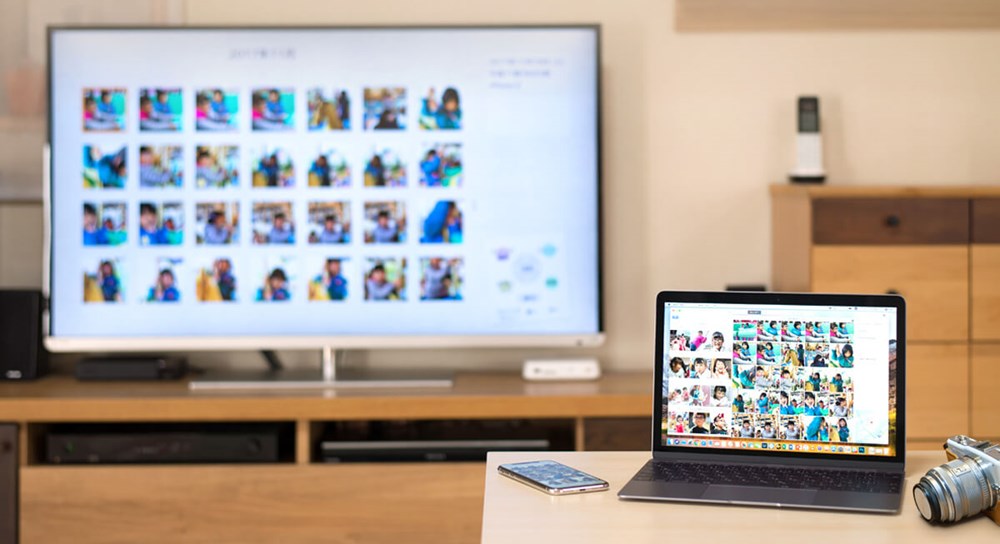「おもいでばこ」開発担当の稲本です。Windowsパソコンの写真整理アプリ「おもいでばこ」のバージョンアップのお知らせです。
「おもいでばこ」アプリは2018年3月の公開直後よりユーザー様から大変ご好評をいただきました。しかしながら、開発チームとしては写真を楽しく見返すという体験を十分に提供できたかどうかと考えると、改善の余地がある状態でした。
これまで提供してきた「おもいでばこ」iOS/Android/Macアプリのように、直感的な操作性と快適な使い心地を実現したい、その想いで今回のアップデート対応に臨みました。そして、社内リソースをアプリ開発へ集中的に割り当てたことで、3ヶ月という短期間ながら多くの修正を盛り込むことができました。
私たち開発チームはここしばらくパソコンの中に保存されている写真の整理支援に注力して開発を続けております。これには、私たちが大切にしている、写真整理に対する価値観に基づいた理由がありますのでこの機にお伝えしたいと思います。
パソコンは写真保存に便利、しかし写真を楽しむ用途では課題あり
パソコンで写真を保存している人の多くはWindowsのエクスプローラー上で管理できるフォルダで整理されているかと思います。フォルダに日付やイベントなどの名前をつけて写真を仕分けると、すっきりしますよね。
自分だけで見る写真であればその運用で問題はありません。一方で、周りにいる大切な人と写真を一緒に楽しみたいときはどうすればよいでしょうか。

パソコンの中に写真が保存されていると、自分以外はアクセスすることができません。パソコンはプライベートな領域のため、家族でも勝手に操作するわけにはいきません。写真は一人で楽しむものだけではなく、大切な人と一緒に楽しむものもある、と考えた時に、パソコンだけで解決しようとすると困難です。
誰でも楽しめる場所に写真を保存する
そこで、私たちは写真の保管場所としての役割と、写真を楽しみ方を提供する役割を担う「おもいでばこ」を開発しました。「おもいでばこ」とは一言でいうと、スマホやデジカメで撮影した写真を保存して機器に映しだすことができる製品です。
「おもいでばこ」について詳しくはこちらをご覧ください。
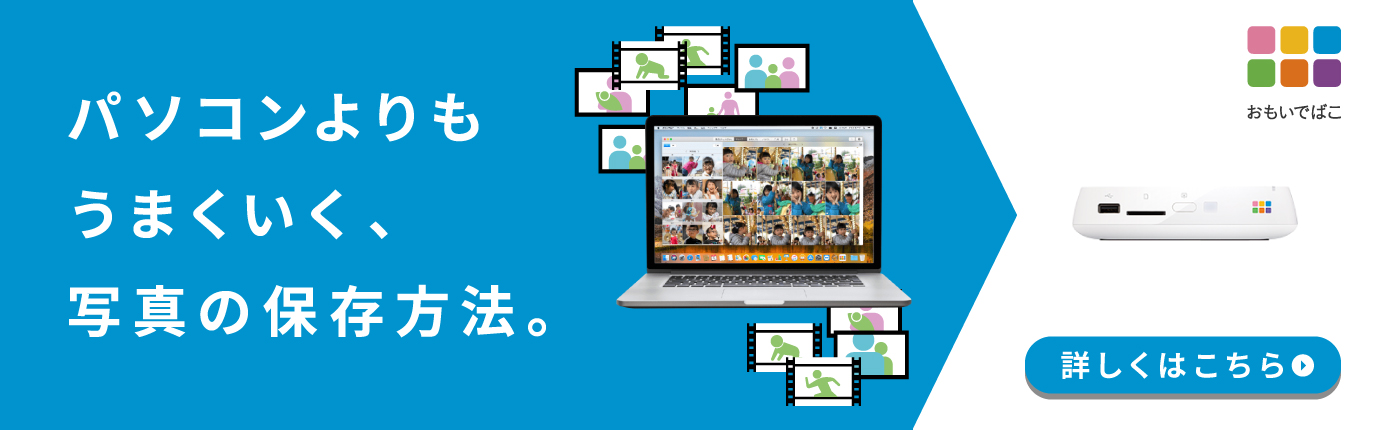 映しだすことができる機器はテレビをはじめスマホやタブレット、パソコンです。写真をパソコンから「おもいでばこ」に移すと、アプリを使って写真を整理したり、見て楽しむことができます。
映しだすことができる機器はテレビをはじめスマホやタブレット、パソコンです。写真をパソコンから「おもいでばこ」に移すと、アプリを使って写真を整理したり、見て楽しむことができます。

快適な使い心地を実現するためアプリのクオリティアップを追及
写真という大切なデータを預かることになりますので、パソコンで整理するより不便になったと感じさせてしまうと本末転倒です。マウスやキーボードの使い方など普段からパソコンを使い慣れた人でも違和感なく操作できる使い心地を目指し、開発を続けてまいりました。
今回の改版で特に意識したことは、「おもいでばこ」に入っている写真とパソコンに入っている写真それぞれ特別に意識することなく、近い操作感で扱えるようにしたことです。写真を表示するまでのスピードをはじめ、windowsパソコンで当たり前のように使うマウスやショートカットキー操作など細部にわたり調整を施しました。
「おもいでばこ」アプリ バージョンアップ内容
それでは具体的なご紹介に入りたいと思います。バージョンアップ内容は下記のとおりです。
写真のかきだしをドラッグ&ドロップでできるようになりました。
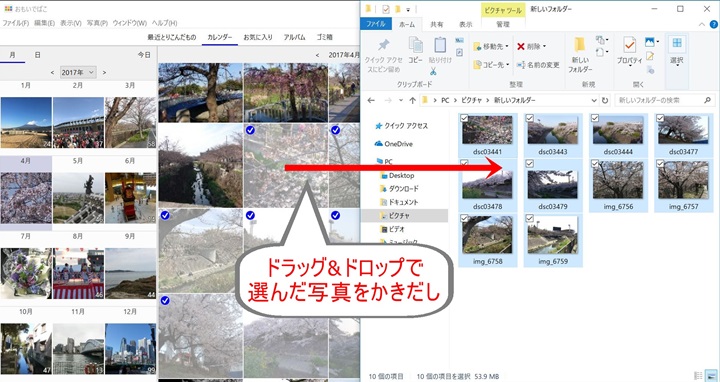
これまでは、「おもいでばこ」に入っている写真をパソコンに移すためにはメニューを開いて操作しなければならず、操作としてまどろっこしい感じになっていました。これを改善し、写真を掴んで離す(ドラッグ&ドロップ)1ステップの操作だけで写真を移すことができるようになりました。
写真の一覧が表示されるまでのスピードを向上しました。
快適な使い心地のためには、操作に対するレスポンスの早さが大切だと考えています。画面を切り替えたときに待つことなく、さくさく表示されるよう調整を行いました。と言っても、文字では伝わりにくいので動画でご覧ください。
表示が速くなると何がうれしいのかというと、写真が探しやすくなるということ。上記のように大量の写真がある画面を開いても一瞬で表示されますので、ストレスなく写真選びができるようになります。アルバムに入れる写真や、お気に入りにいれる写真を選んだりするときなど、あらゆる操作で効果が体感できます。
編集結果を自動で保存する機能を追加しました。
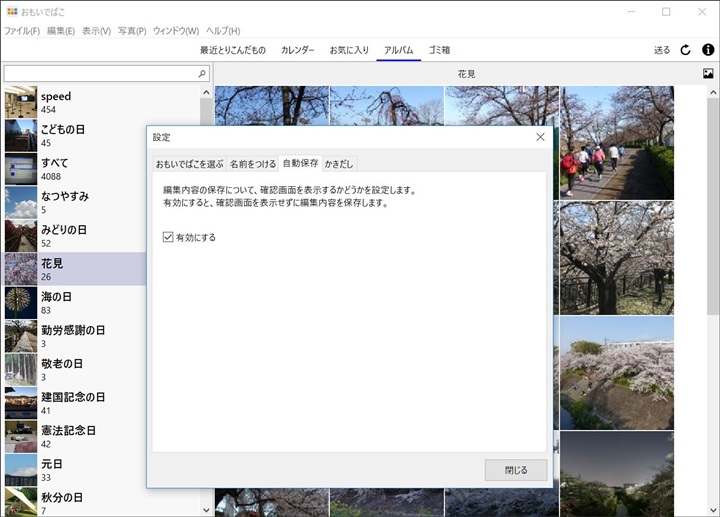
写真を選んでお気に入りにいれたり、アルバムに入れたあと、編集結果を保存する操作が必要となるのですが、繰り返し使い続けていると、保存操作がまどろっこしく感じることがありました。そんなときのために、編集結果を自動で保存する機能を設けました。
写真の拡大・縮小をスライダーで操作できるようになりました。
これまでは写真を拡大しようと思うとモニターの画面いっぱいに表示することしかできませんでした。今回の改版により、一部分だけを拡大したり、縮小したりして写真を楽しむことができるようになりました。操作する様子を撮影しましたのでご覧ください。
ちなみに、windowsユーザーならおなじみのCtrl+マウスホイール操作でも同様の操作が可能です。
マウスホイール対応で写真の切り替えが快適にできるようになりました。
- 写真を表示中に、マウスホイールを動かすと、前後の写真へ移動できるようになりました。
- 画面の左にあるカレンダー上でマウスホイールを動かすと、先月や翌月など前後の時系列に画面が移動できるようになりました。
windowsのエクスプローラ操作でマウスホイールを多用する私にとってはうれしい改版です。Ver.1.0ではマウスをぽちぽち押して操作するため表示や画面を切り替えるのに若干のストレスがありましたが、今回の改版によりスクロールですいすい動かせるようになりました。操作する様子を撮影しましたのでご覧ください。
おもいでばこTips:写真を吟味しつつ不要な写真を素早くごみ箱に入れる方法
マウススクロールとショートカット(delete)キーを組み合わせることで、不要な写真を効率的にごみ箱へ入れることができます。方手をキーボードのdeleteキーの上に置き、もう一方の手でマウスを持ちます。マウスのスクロールで写真を切り替えていき、不要な写真が選ばれたときにdeleteキーを押します。間違えてdeleteキーを押したとしても、undo機能で一つ前の操作に戻すことができますのでご安心を。
トラックパッド/タッチパネル/タッチペン操作に対応しました。(対応環境のみ)
トラックパッドをはじめ、ディスプレイ上を触って操作するタッチパネルやタッチペンの入力を受け付けるようにしました。これにより、ノート型パソコンやタブレット型パソコンなどデバイスの特性に合わせて最適化した操作性を実現しました。
上記で紹介したマウスホイールで対応したように、一覧の写真操作や前後の写真切り替え、拡大縮小といった操作をジェスチャにより実現しました。たとえばトラックパッドの場合、二本指で横にスライドすると前後の写真切り替えができます。
しかしながら、WindowsOSデバイス特有の課題として、互換性に関する問題を抱えています。あらゆる環境において動作を保証することはできなかったため、可能な範囲での対応としました。
動作環境
トラックパッド操作 : 高精度タッチパッド 搭載デバイス
タッチパネル操作 : タッチパネル対応デバイス (Surface Laptop, NEC Versa Proで動作を確認)
タッチペン操作: タッチペン対応デバイス (Surface LaptopでSurface Penを使い動作を確認)
その他の変更点
上記以外にも細かい修正が含まれております。以下に箇条書きをしておきます。
- 編集操作の確定ボタンとUndoボタンを追加
- マウスホイールを横に倒すことで動作するチルトホイール機能対応
- 閲覧画面での複数選択に対応
「おもいでばこ」アプリの入手方法、バージョンアップ方法
下記のリンクより入手してください。
▼「おもいでばこ」Windowsアプリのご紹介
 関連記事
関連記事
おもいでばこWindowsアプリがver1.2にアップデートされ、スライドショーのリニューアル、全天球写真やiPhoneの「ライブフォト」の再生もWindowsのパソコンでできるようになりました。